
 Aqueles que fazem muito áudio para transcrições de texto sabem muito bem que, mesmo com a ajuda de um player digital, processador de texto digital e a capacidade de digitar usando dez dedos a uma velocidade incrível, a transcrição ainda é uma tarefa desafiadora. Especialmente porque pegar o que as outras pessoas dizem não é tão fácil quanto parece, e a maioria das velocidades normais de digitação humana nunca alcança a velocidade da fala.
Aqueles que fazem muito áudio para transcrições de texto sabem muito bem que, mesmo com a ajuda de um player digital, processador de texto digital e a capacidade de digitar usando dez dedos a uma velocidade incrível, a transcrição ainda é uma tarefa desafiadora. Especialmente porque pegar o que as outras pessoas dizem não é tão fácil quanto parece, e a maioria das velocidades normais de digitação humana nunca alcança a velocidade da fala.
Para piorar a situação, é preciso que você repita várias vezes os arquivos de áudio / vídeo e continue indo e voltando entre o player e o processador de texto.
Felizmente, o Express Scribe pode ajudá-lo a resolver o problema.
Não só ele pode retardar os arquivos de áudio enquanto mantém a afinação constante, mas também lhe dará atalhos de reprodução que você pode usar dentro do seu processador de texto. Este incrível software está disponível para Mac, Windows e Linux; e é totalmente gratuito.
Agora vamos dar uma olhada nos recursos básicos do software. (Nota: estou usando a versão para Mac, então pode haver pequenas diferenças com a versão do Windows e Linux).
Diminua a velocidade, permaneça estável
Para iniciar um processo de transcrição, abra o aplicativo e clique no botão " Carregar " na janela principal e navegue até o local do arquivo. Você pode carregar vários arquivos de uma só vez usando a tecla Command enquanto seleciona vários arquivos.
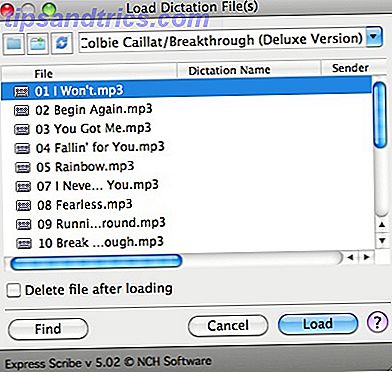
Então você pode reproduzir o arquivo usando os controles que você encontrará na janela principal. Essas ferramentas consistem em botões de reprodução padrão como " Reproduzir - Parar - Retroceder - Avanço Rápido " e outras ferramentas mais avançadas, como os controles deslizantes " Velocidade " e " Posição de Reprodução ".
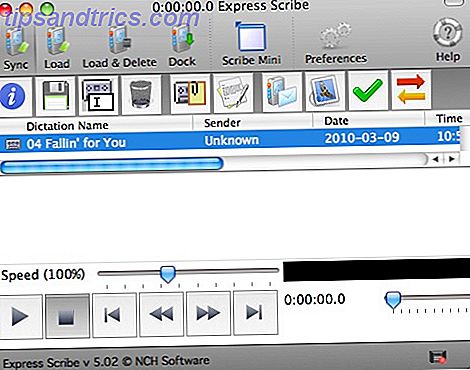
Se você faz muitas transcrições, o controle deslizante Velocidade é a resposta para suas orações. Você pode ajustar a reprodução para que fique lenta o suficiente para que seus dez dedos apareçam. O Express Scribe manterá o tom estável e manterá as palavras tão claras quanto na velocidade original.
Depois de pressionar o botão “ Play ”, uma janela “ Multi Channel Display ” aparecerá. Essa janela permite ajustar o volume dos canais de áudio esquerdo e direito ou ativá-los / desativá-los.
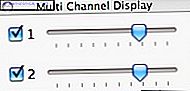
Configurando as teclas de atalho
Mesmo que todos os controles estejam a apenas um clique de distância, o propósito de usar este aplicativo é para que não tenhamos que ir e voltar entre o player e o processador de texto. O Express Scribe permite que você configure teclas de atalho para controlar suas funções a partir de outros aplicativos.
Para adicionar teclas de atalho, abra as " Preferências ".
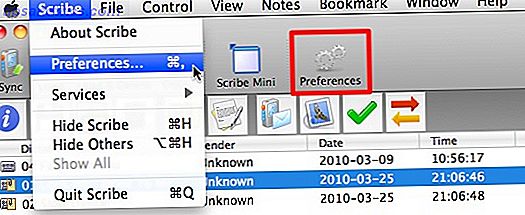
Em seguida, vá para a aba “ Hot-keys ” e marque a caixa “ Enable hot-wide hot-keys ”. Depois disso, clique no botão " Adicionar ".
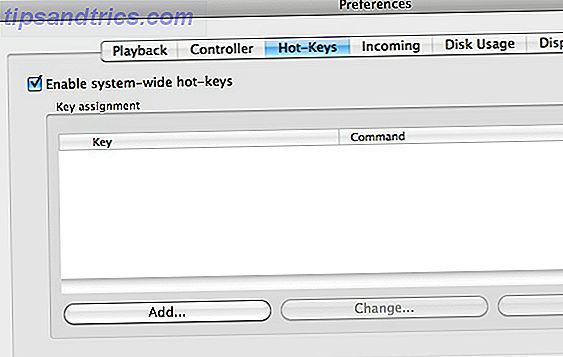
Escolha uma das funções na lista suspensa e clique em " Alterar " para atribuir um atalho a ela. Pressione a combinação de teclas escolhida e clique em “ OK. "
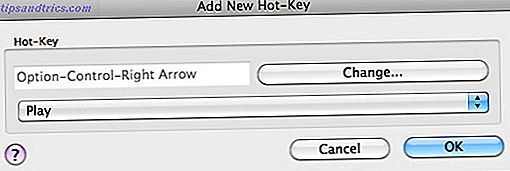
Existem muitas funções listadas na lista, mas eu pessoalmente acho que você deve atribuir teclas de atalho apenas às funções de reprodução mais importantes, pois memorizar muitos atalhos não tornará o processo mais rápido. Você também deve usar as combinações de teclas mais práticas, mas não usadas.
Aqui está a lista de todos os meus atalhos e as teclas de atalho para lhe dar uma imagem mais clara.
- Jogue: "Ctrl + Alt + Seta para a direita"
- Parar: "Ctrl + Alt + Period"
- Retroceder: “Ctrl + Alt + seta para a esquerda”
- Ir para começar: “Ctrl + Alt + 0”
- Diminua a velocidade de reprodução (-5%): “Ctrl + Alt + Seta para baixo”
- Aumente a velocidade de reprodução (+ 5%): “Ctrl + Alt + Seta para Cima”
Configurando o processador de texto padrão
Você pode abrir o processador de texto que usará para gravar a transcrição diretamente da janela do Express Scribe. O aplicativo padrão é qualquer aplicativo que você defina para abrir um “ . doc ”file (Na maioria dos computadores, isso será o Microsoft Word).
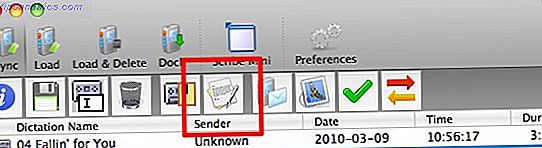
Mas se você quiser usar um aplicativo diferente como seu processador de texto escolhido - talvez algo simples como o TextEdit (Mac) ou o Bloco de Notas (Windows) - basta alterar o arquivo de modelo padrão de “ Preferências - Outros “.
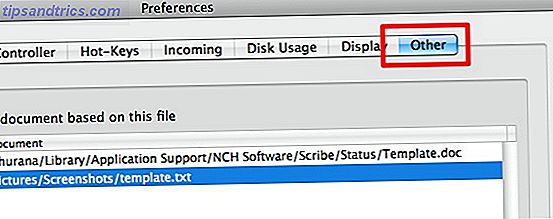
Primeiro, crie um documento em branco com a extensão escolhida e adicione o arquivo à lista de modelos do Express Scribe.
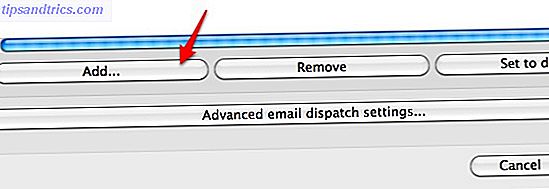
Em seguida, selecione o arquivo, clique no botão " Definir como padrão " seguido pelo botão " OK ".
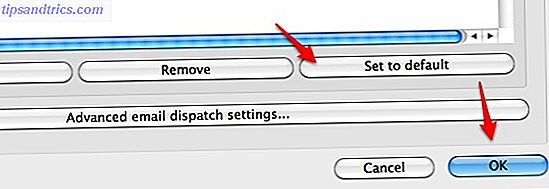
Agora, toda vez que você clicar no botão " Abrir processador de texto ", o Express Scribe abrirá o aplicativo escolhido.
Outra ferramenta de transcrição útil que você pode usar é a capacidade de adicionar um carimbo de hora ao processador de texto. Esse recurso é muito útil para quem faz filmes ou entrevista transcrições.
Esta ferramenta pode ser acessada no menu “ Notas - Copiar para a área de transferência - Hora ”, ou simplesmente “ Command + T ” no Express Scribe.
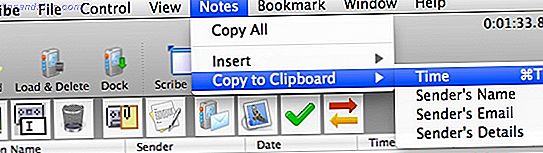
Barely Scratch The Surface
Como um transcritor amador, esse é o nível pelo qual eu uso o software. Mas eu mal arranhei a superfície. Existem recursos mais avançados para transcritores de nível profissional, como suporte para um pedal profissional, a capacidade de encaixar gravações portáteis analógicas e digitais, reproduzir arquivos de filme (com plug-ins adicionais) e integração com o software de reconhecimento de fala. Você pode ver a lista completa no site.
Você já tentou transcrever? Você conhece outras alternativas? Você empurrou o Express Scribe até o limite? Compartilhe suas experiências usando os comentários abaixo.



